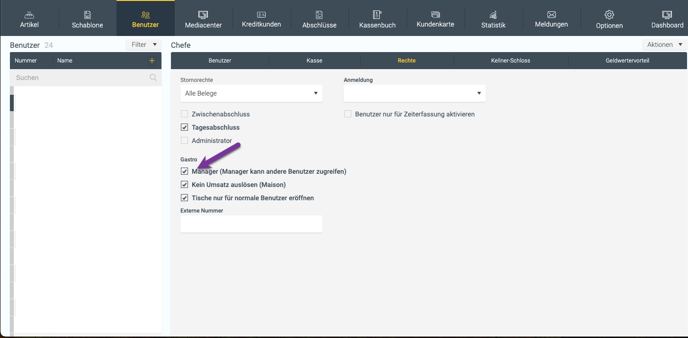In diesem Eintrag erfährst Du weshalb die Meldung "Tisch gesperrt" angezeigt wird und wie Du fortfahren kannst.
Es gibt zwei Varianten:
Variante 1: Benutzerrechte "Manager" nicht aktiviert
Variante 2: Benutzerrechte "Manager" aktiviert
Diese Meldung wird angezeigt, wenn man mit dem MobileWaiter auf einen Tisch zugreifen möchte, der gleichzeitig auf einem anderen MobileWaiter geöffnet ist.
In diesem Fall mit "OK" bestätigen und auf dem genannten MobileWaiter den Tisch schliessen. Anschliessend kannst Du auf Deinem MobileWaiter den Tisch nochmals anwählen und wie gewohnt tippen.
Diese Sicherheitsvorkehrung wurde implementiert, damit keine Bestellungen verloren gehen oder falsch Buchungen geschehen, da zwei oder mehr Geräte zur selben Zeit auf den selben Tisch buchen möchten.
Variante 1: Benutzerrechte "Manager" nicht aktiviert
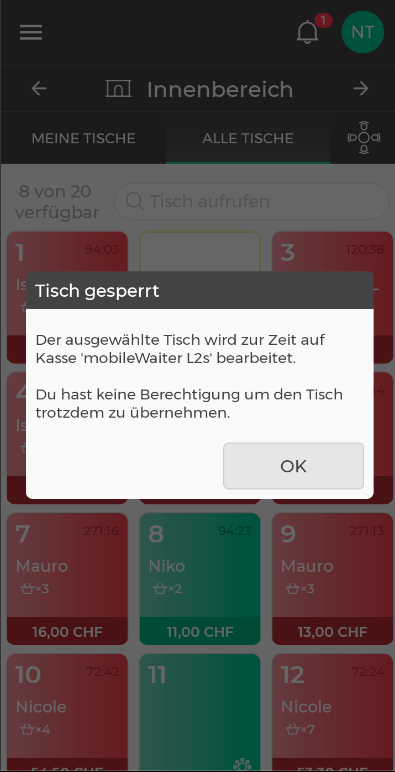
Folgende Einstellung führt dazu, dass du keine Berechtigung hast:
- Gehe zum CashAssist
- Wähle "Benutzer"
- Unterreiter "Rechte"
- Bei "Manager (Manager kann andere Benutzer zugreifen)" nicht aktivieren
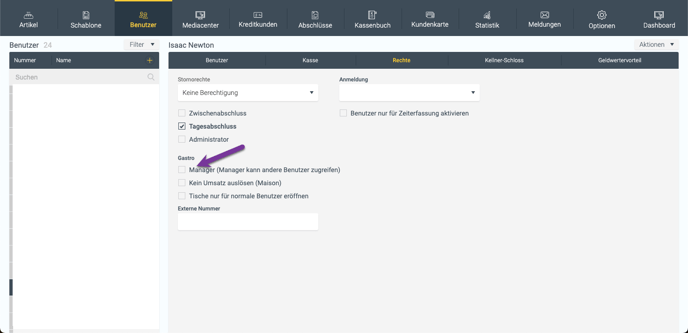
Variante 2: Benutzerrechte "Manager" aktiviert
Diese Meldung wird Dir angezeigt, wenn bei den Benutzerrechten "Manager (Manager kann andere Benutzer zugreifen)" aktiviert ist.
Mit "WEITER" übernimmt Dein MobileWaiter den Tisch & Du kannst mit Buchen starten.
⚠️ Vorsicht
Auf dem anderen MobileWaiter wird der Tisch automatisch geschlossen, ohne zu buchen. Falls nun Produkte auf den Tisch hinzugefügt wurden, ohne die Bestellung abzuschliessen, werden diese Buchungen gelöscht.
Damit sicher keine ungebuchten Änderungen verloren gehen, wird empfohlen "ABBRECHEN" anzuwählen und zuerst den Tisch auf dem angezeigten MobileWaiter zu schliessen.
Anschliessend kannst Du auf Deinem MobileWaiter den Tisch normal anwählen und wie gewohnt tippen.
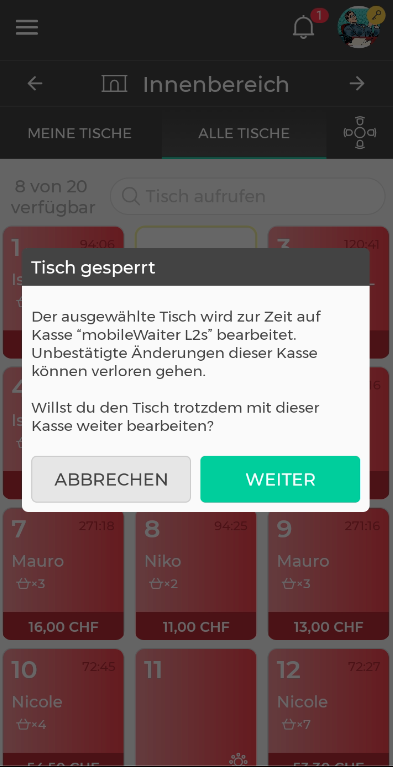
Folgende Einstellung führt dazu, dass du diese Berechtigung hast:
- Gehe zum CashAssist
- Wähle "Benutzer"
- Unterreiter "Rechte"
- Bei "Manager (Manager kann andere Benutzer zugreifen)" aktivieren